解决不兼容Win11问题:如何正确打开TPM?
- WBOYWBOYWBOYWBOYWBOYWBOYWBOYWBOYWBOYWBOYWBOYWBOYWB转载
- 2024-01-03 09:35:441205浏览
众所周知,win11的安装需要打开tpm才可以,但是一些朋友在开启tpm后发现还是不兼容win11,不知道怎么办,其实我们可以通过下载一个whynotwin11进行检测,根据具体问题来分析,下面就一起来看看吧。
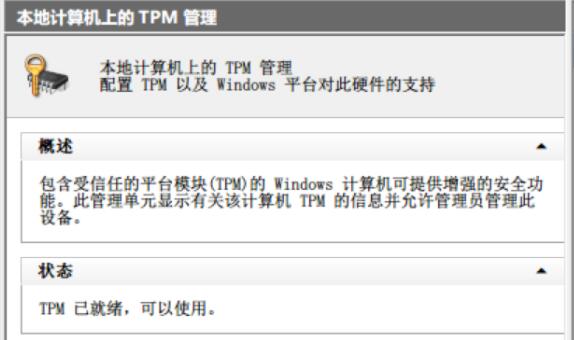
tpm打开了还是不兼容win11怎么办
1、大家开启了tpm后还是发现无法兼容win11系统,可能是因为使用了healthcheck软件检测。
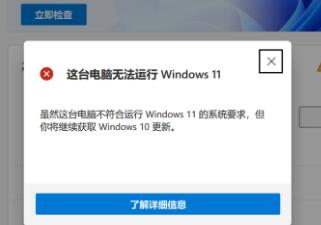
2、小编建议大家下载“whynotwin11”进行检测,其中会告知用户具体无法安装的问题所在。

3、如果大家是“secure boot”问题,可以在bios设置中开启安全启动。
4、如果是安装硬盘的格式有问题,点击右侧链接可以查看需要的硬盘格式。
5、要是大家遇到的问题太多,不知道应该解决哪个,可以直接选择跳过系统检测直接安装。
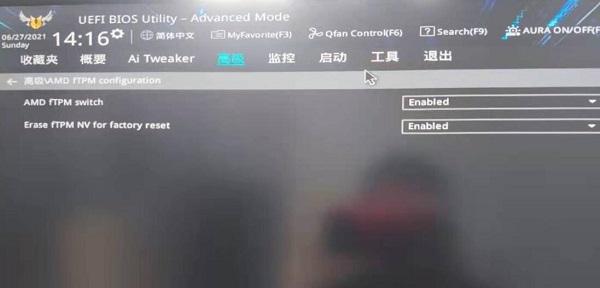
以上是解决不兼容Win11问题:如何正确打开TPM?的详细内容。更多信息请关注PHP中文网其他相关文章!
声明:
本文转载于:somode.com。如有侵权,请联系admin@php.cn删除
上一篇:win1021h2的正式版本发布日期下一篇:win11不显示时间解决方法

